- Automatyczne logowanie jest przydatne, ale nie jest bezpieczne w użyciu, więc możesz wyłączyć automatyczne logowanie w systemie Windows 7.
- Aby go wyłączyć, musisz zmodyfikować ustawienia konta użytkownika i włączyć wymaganie hasła.
- Jeśli znasz się na technologii, możesz osiągnąć te same wyniki, ale dostosuj rejestr.
- Aby tymczasowo wyłączyć automatyczne logowanie w systemie Windows 7, możesz użyć specjalistycznych narzędzi firmy Sysinternals.

To oprogramowanie naprawi typowe błędy komputera, ochroni Cię przed utratą plików, złośliwym oprogramowaniem, awarią sprzętu i zoptymalizuje komputer pod kątem maksymalnej wydajności. Napraw problemy z komputerem i usuń wirusy teraz w 3 prostych krokach:
- Pobierz narzędzie do naprawy komputera Restoro który jest dostarczany z opatentowanymi technologiami (dostępny patent tutaj).
- Kliknij Rozpocznij skanowanie aby znaleźć problemy z systemem Windows, które mogą powodować problemy z komputerem.
- Kliknij Naprawić wszystko naprawić problemy mające wpływ na bezpieczeństwo i wydajność komputera
- Restoro zostało pobrane przez 0 czytelników w tym miesiącu.
Konieczność wpisywania hasła użytkownika przy każdym logowaniu może być żmudna, a wielu użytkowników decyduje się na: wyłączyć ta cecha. Nie jest to zalecane z punktu widzenia bezpieczeństwa, aw tym przewodniku pokażemy, jak wyłączyć automatyczne logowanie w systemie Windows 7.
Chociaż ten przewodnik koncentruje się na systemie Windows 7, rozwiązania te są uniwersalne i powinny działać również w nowszych wersjach systemu Windows.
Jak wyłączyć automatyczne logowanie/wylogowanie w systemie Windows 7?
1. Włącz lub wyłącz ręcznie
- naciśnij Klawisz Windows + R i wejdź netplwiz. naciśnij Wchodzić lub kliknij dobrze.
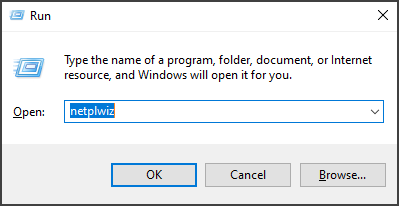
- Sprawdź Użytkownicy muszą wprowadzić nazwę użytkownika i hasło, aby korzystać z tego komputera.
- Kliknij Zastosować i dobrze aby zapisać zmiany.

- Jeśli zostaniesz poproszony o podanie hasła użytkownika, zrób to.
W ten sposób wyłączysz automatyczne logowanie w systemie Windows 7. Po zmianie tych ustawień użytkownicy będą musieli wprowadzić swoje hasła, aby zalogować się do systemu Windows.
2. Korzystaj z automatycznego logowania firmy Microsoft

- Pobierz Autologon.
- Kliknij pobrany plik, ponieważ nie wymaga instalacji.
- Wpisz hasło w pustym polu.
- Kliknij Włączyć lub Wyłączyć.
- Trafienie Wchodzić, następnie kliknij Dobrze.
Microsoft Autologon to oprogramowanie opracowane przez Sysinternals, specjalnie stworzony dla tych, którzy chcą dostosować swoje parametry logowania.
Oprogramowanie pozwala łatwo skonfigurować wbudowane ustawienia logowania i wyłączyć automatyczne logowanie w systemie Windows 7.
3. Wyłącz logowanie z Redgedit
- naciśnij Klawisz Windows + R, wchodzić regedit i naciśnij Wchodzić.
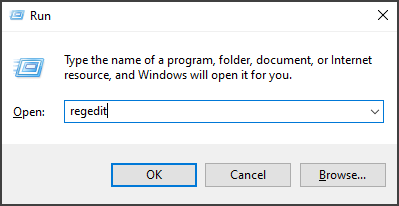
- Po otwarciu Edytora rejestru przejdź do ścieżki kodu
HKEY_LOCAL_MACHINE\SOFTWARE\Microsoft\Windows NT\CurrentVersion\winlogon - Odnaleźć Logowanie do automatycznego administratora i zmień jego wartość na 0.
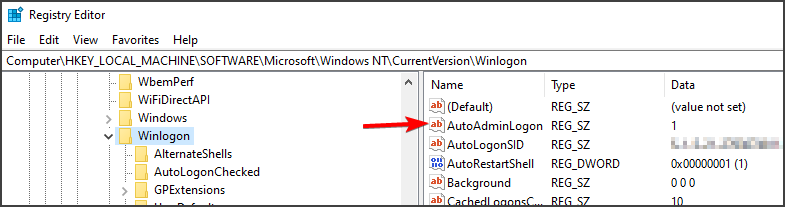
Uwaga: To rozwiązanie działa tylko dla tych, którzy już używali Regedit, aby włączyć automatyczne logowanie do systemu Windows.
Powinieneś znaleźć nowo utworzony ciąg AutoAdminLogon i zmienić wartość z 1 na 0, aby wyłączyć automatyczne logowanie w systemie Windows 7.
Pamiętaj, że praca z Regedit nie jest zalecana, ponieważ zawiera kluczowe ciągi i polecenia, które zmienią sposób działania twojego systemu.
Funkcja automatycznego logowania może być przydatna, a my mamy szczegółowy przewodnik, jak to zrobić włącz automatyczne logowanie w systemie Windows 7, jeśli chcesz to wypróbować.
W tym artykule pokazano różne sposoby wyłączenia automatycznego logowania w systemie Windows 7. Pamiętaj, że te rozwiązania działają również w nowszych wersjach systemu Windows.
Zachęcamy do przekazania nam wszelkich opinii na ten temat w sekcji komentarzy poniżej.
 Nadal masz problemy?Napraw je za pomocą tego narzędzia:
Nadal masz problemy?Napraw je za pomocą tego narzędzia:
- Pobierz to narzędzie do naprawy komputera ocenione jako świetne na TrustPilot.com (pobieranie rozpoczyna się na tej stronie).
- Kliknij Rozpocznij skanowanie aby znaleźć problemy z systemem Windows, które mogą powodować problemy z komputerem.
- Kliknij Naprawić wszystko rozwiązać problemy z opatentowanymi technologiami (Ekskluzywny rabat dla naszych czytelników).
Restoro zostało pobrane przez 0 czytelników w tym miesiącu.


![AADSTS90100: Parametr logowania jest pusty lub nieprawidłowy [Poprawka]](/f/1f407bd8585735b66a4e655929908240.png?width=300&height=460)